在条码软件中如何调整标签打印方向
打印标签、条码的时候一定要先根据自己的实际情况做一下标签的排版,布局,规定一下打印方向,一般在打印后能够更加有效的将标签贴到对应的商品上。在领跑标签条码打印软件中,可以通过设计进纸方向,自定义纸张,和打印顺序来调整标签的排版布局。那么在领跑标签条码打印软件中如何调整打印方向及顺序呢?
领跑标签条码打印软件支持所有可以在windows平台上运行的普通打印机及标签打印机,支持所有规格的打印纸,并且可以通过自定义设置规范在标签打印机中使用的一些卷纸或者是标签纸。
打开领跑标签条码打印软件后,新建标签,然后在软件左上角,选择黄色齿轮标志的按钮,打开文档设置窗口。在文档设置窗口下,可以对打印机,纸张,进纸方向,以及标签内的打印方向进行调整。如下图所示
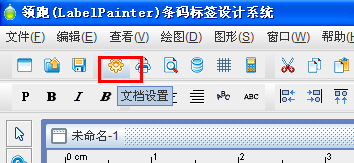
在文档设置的“纸张”选项窗口下,可以对要使用的打印机及纸张类型进行选择。也可以选择打印机的进纸方向。这个进纸方向是指纸张装入打印的方向,而不是纸张内标签内的方向。有些用户会将这两种概念弄混,导致打印效果不理想。进纸方向有两种,纵向进纸和横向进纸。纵向是指放入打印机的纸张,在进纸方向上,宽小于高度,如下图右侧预览中所示的纸张进纸方向;
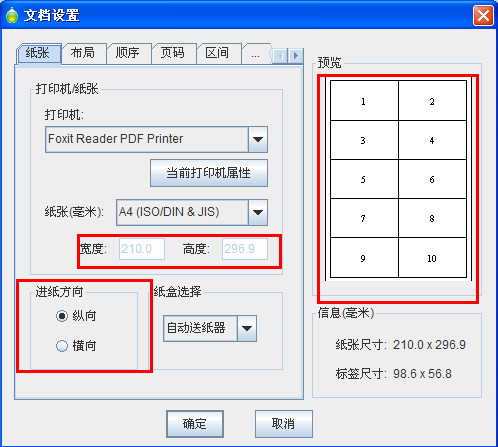
横向是指放入打印机的纸张,在进纸方向上,宽大于高度,如下图预览中显示的纸张进纸方向。
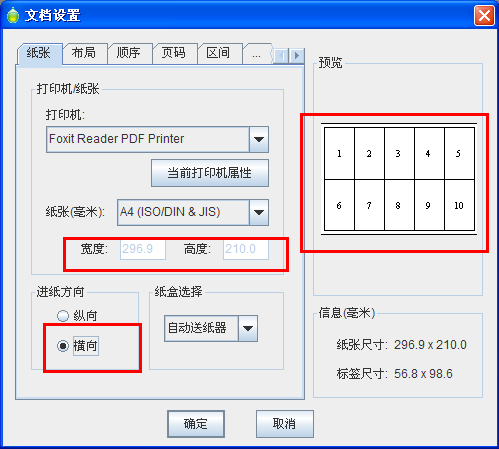
在领跑标签条码打印软件的文档设置中,除了进纸方向外,文档设置中“顺序”选项窗口下可以设置标签内容的打印方向。由起始点角和打印方向这两个参数来规定最终的打印效果。
如下图所示,起始点角有左上、右上、右下、坐下四个标签起始点选项。可以根据实际情况选择第一个标签从纸张的哪个角开始打印,这些选择“右上”。
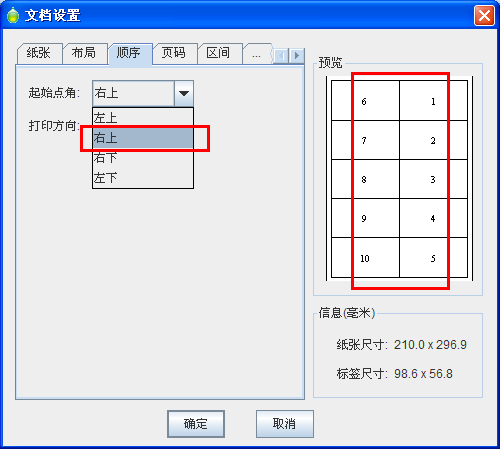
在打印方向参数上有垂直和水平两个选择,可以通过这两个选择,决定标签的打印顺序是按竖着方向上依次打印排列,还是在水平方向上依次排列。这里我选择垂直,得到下图所示的标签预览效果。
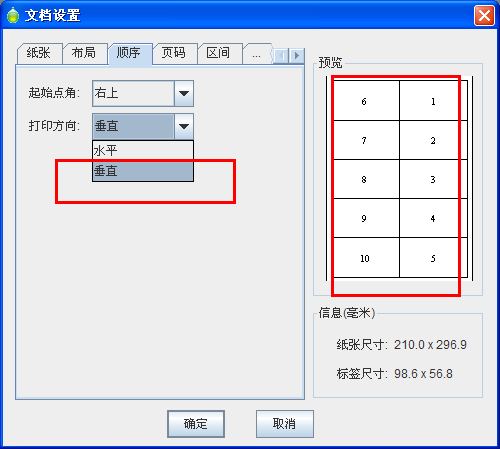
然后点击确定,在新建的标签上,我们添加一个内容为序列号的普通文本,方便查看标签的打印方向。 如下图所示。
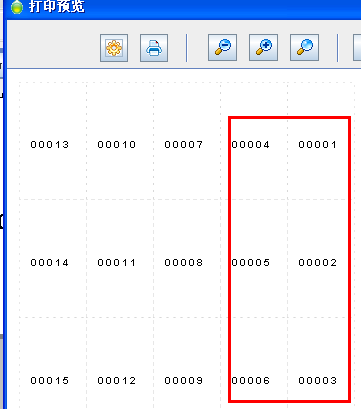
综上所示,就是在领跑标签条码打印软件中打印方向的设置方法,在该条码软件中还有其他的辅助排版布局的功能,可以具体去试用。
